Skype consente agli utenti di effettuare chiamate vocali e video gratuite in tutto il mondo. Puoi anche condividere foto, messaggi, emoticon e altri file in tempo reale usando Skype. Purtroppo, potrebbe essere necessario disinstallare Skype su Mac a causa dell'incompatibilità, chiudere in modo imprevisto l'errore e altri problemi.
È vero che puoi trascinare e rilasciare l'app Skype nel Cestino. Ma se desideri disinstallare completamente Skype su Mac o riscontri il problema che Skype non si disinstalla, devi seguire le soluzioni. Questo articolo funziona per tutti i sistemi operativi Mac, inclusi macOS Sonoma, Ventura, Monterey, Big Sur, ecc.

- Parte 1: Come disinstallare Skype su Mac con facilità
- Parte 2: Come disinstallare manualmente Skype su Mac
- Parte 3: Come disinstallare Skype for Business su Mac
Parte 1. Come disinstallare Skype su Mac con facilità
Apeaksoft Mac Cleaner puoi disinstallare qualsiasi app sul tuo Mac interamente. Rispetto alla tradizionale disinstallazione dell'app, è possibile eliminare file e cronologia correlati in pochi clic. In altre parole, puoi risparmiare tempo nell'adottare ulteriori passaggi per disinstallare Skype per Mac. A proposito, puoi liberare più spazio di archiviazione su Mac. Mac Cleaner è in grado di analizzare a fondo tutti i tuoi file o app indesiderati. Puoi seguire l'elenco per eliminare o disinstallare l'app su Mac senza sforzo.
- Disinstallare Skype e altre app di terze parti su Mac completamente alla rinfusa.
- Accelerare il Mac, rimuovere i file spazzatura e cestino vuoto su Mac con un processo facile.
- Trova ed elimina file duplicati o cartelle su Mac.
- Monitorare l'integrità dell'hardware tra cui l'utilizzo del disco, l'utilizzo della memoria, lo stato della batteria e l'utilizzo della CPU.
- Cerca i file per nome, dimensioni, tempo e altri fattori dal risultato scansionato.
Come disinstallare completamente Skype ed eliminare i file associati su Mac
Passo 1 . Avvia lo strumento di disinstallazione di Skype
Scarica gratuitamente e installa Skype Uninstaller sul tuo computer Mac. Sarai nella pagina predefinita "Stato del sistema". Qui puoi controllare la CPU, la memoria e lo stato del disco in percentuale. Bene, puoi anche fare clic sulla sua icona nella barra dei menu in alto dello schermo del Mac per controllare.

Passo 2 . Esegui la scansione delle app installate su Mac
Scegli "Uninstaller" nel pannello di sinistra sotto la categoria "Strumenti". Fare clic su "Scansione" nella parte inferiore di Mac Cleaner. Aspetta un po 'per completare il processo. Se non sei soddisfatto del risultato della scansione, puoi fare clic su "Rescan" vicino all'angolo inferiore destro per fare un secondo tentativo.

Passo 3 . Scegli l'app Skype dal programma
Scorri verso il basso e seleziona "Skype" dall'elenco. Puoi anche utilizzare il motore di "Ricerca" per trovare rapidamente Skype tra tutte le app scansionate. Nel pannello di destra, tutti i file Skype verranno visualizzati in categorie. Più tempo usi Skype, più file e cartelle su Skype puoi vedere.
In questo modo, puoi facilmente disinstallare Office, Safari, Viber, ecc., Dal Mac.
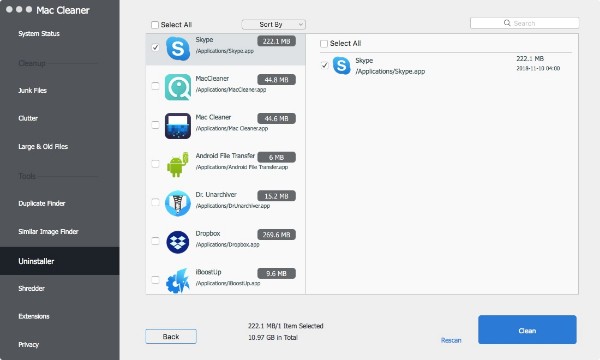
Passo 4 . Disinstallare Skype su Mac completamente
Contrassegna prima degli elementi che desideri eliminare. Quindi fare clic su "Pulisci" nell'angolo inferiore destro della finestra. Viene visualizzata una notifica con i seguenti messaggi: "Eliminare i file selezionati?" Fare clic su "Conferma" per andare avanti. Di conseguenza, il programma può disinstallare Skype su Mac OS X / 11 in pochi secondi.

Parte 2. Come disinstallare manualmente Skype su Mac
Trascinare e rilasciare Skype nel Cestino non è un modo corretto per disinstallare completamente Skype su Mac. Puoi ancora vedere i file Skype nel tuo disco rigido del Mac. Bene, calmati e prenditela comoda. Puoi disinstallare l'app Skype e rimuoverla dal tuo computer Mac anche da solo. Essere consapevoli del fatto che è necessario dedicare molto più tempo a questa soluzione.
Passo 1 . Esci da Skype su Mac
Trova l'icona di Skype in alto. Scegli "Esci da Skype" dal menu a discesa di Skype. Puoi anche fare clic con il pulsante destro del mouse su Skype sul Dock. Quindi seleziona "Esci" per interrompere l'esecuzione dell'app Skype. Se Skype per Mac non si chiude, puoi utilizzare Gestione attività per forzare l'uscita da Skype.
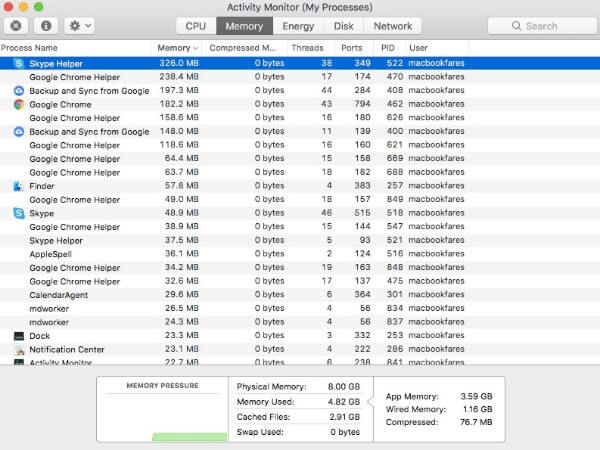
Passo 2 . Rimuovi il pacchetto di installazione di Skype
Apri Finder e individua la cartella "Applicazioni". È inoltre possibile selezionare "Applicazioni" dal sottomenu "Vai". Tieni premuto e trascina Skype nel Cestino. È un modo per cancella i messaggi Skype e altri file, ma ci sono ancora altri file di cache se si desidera disinstallare il programma.

Passo 3 . Disinstalla Skype su Mac interamente
Scegli "Vai alla cartella ..." dall'elenco a discesa "Vai" del Finder. Accedere "~ / Library /"Nella casella vuota. Quindi premere "Invio" sulla tastiera. Quando trovi la cartella Libreria, scegli "Application Support" da varie cartelle.

Potresti voler sapere: Come eliminare i contatti Skype da Skype per le imprese?
Parte 3. Come disinstallare Skype for Business su Mac
Proprio come indica il nome, Skype for Business è la versione Skype orientata al business. È possibile effettuare chiamate Skype con colleghi con i contatti di lavoro separati facilmente. Tuttavia, è un po 'diverso disinstallare Skype for Business su Mac.
Passo 1 . Esci da Skype for Business
Scegli "Uscita forzata ..." dal menu a discesa Apple nell'angolo in alto a sinistra. Seleziona "Skype for Business" e fai clic su "Force Quit" per confermare.
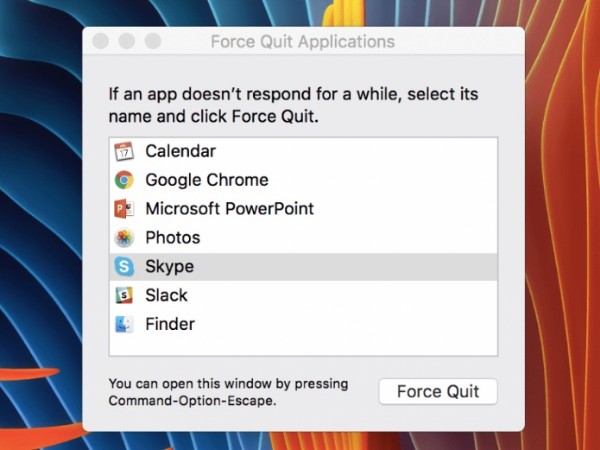
Passo 2 . Apri la cartella Containers
Apri l'app Finder. Scegli "Applicazioni" nel pannello di sinistra. Trascina e rilascia Skype for Business nel Cestino. Quindi premere i tasti "Maiusc", "Comando" e "G" insieme per accedere alla finestra di dialogo "Vai alla cartella ...". Accedere "~ / Library / Contenitori /"E premi il tasto" Invio ".
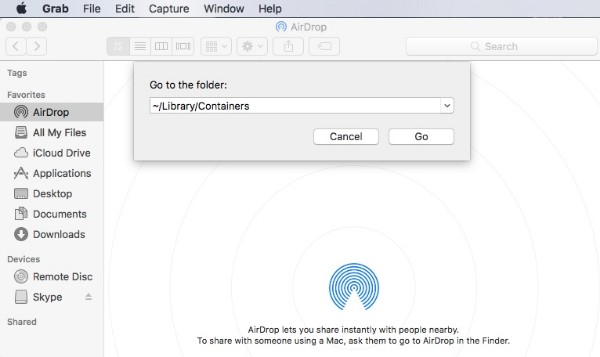
Passo 3 . Disinstallare Skype for Business su Mac completamente
- 1. Trova ed elimina il file "com.microsoft.SkypeForBusiness" nella cartella "Containers".
- 2. Eliminare "com.microsoft.SkypeForBusiness.savedState" dalla cartella "Stata applicazione salvata".
- 3. Rimuovere "com.microsoft.SkypeForBusiness.plist" dalla cartella "Preferenze".
- 4. Aprire la cartella "Plug-in Internet" all'interno di "Libreria". Fare clic con il tasto destro su "MeetingJoinPlugin.plugin" e scegliere "Sposta nel cestino".
- 5. Svuota il Cestino e riavvia il tuo computer.
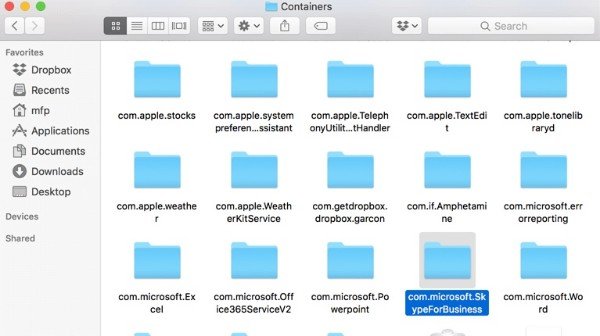
Vedi qui, se vuoi cancellare il tuo account Skype.
Conclusione
Puoi disinstallare completamente Skype su Mac manualmente o rapidamente tramite un programma di disinstallazione dell'app. Anche se la tradizionale disinstallazione di Skype richiede più tempo. Se si desidera eseguire una disinstallazione completa di Skype in breve tempo, Mac Cleaner può essere la scelta migliore. Se hai qualche domanda sulla disinstallazione di Skype su Mac, puoi condividere informazioni più dettagliate nei commenti.








